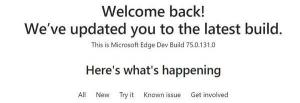Stáhněte si oficiální obrázky ISO systému Windows 10 přímo bez nástroje Media
Windows 10 Build 15063 je konečná verze Aktualizace Windows 10 Creators Update. Je k dispozici pro telefony s rychlým prstenem, počítače s rychlým a pomalým prstenem a konzole Xbox One s prsteny Alpha, Beta a Preview. Již dříve společnost vydala úplnou sadu jazykových balíčků (MUI) také pro Windows 10 sestavení 15063. Zde můžete získat oficiální obrazy ISO vytvořené společností Microsoft pro instalaci tohoto sestavení od začátku přímo bez použití nástroje Media Creation Tool.
Naposledy jsme viděli podrobně, jak stahovat oficiální obrazy ISO pomocí nástroje Media Creation Tool.
Zde je neoficiální metoda, jak získat oficiální obrazy ISO bez stahování a používání nástroje Media Creation Tool.
Aktualizace: Tento článek vysvětluje, jak to lze provést pomocí Firefoxu + rozšíření třetí strany. Nový článek ukazuje, jak totéž udělat s Google Chrome bez instalace jakéhokoli rozšíření. Vidět
Stáhněte si Windows 10 verze 1809 ISO obrazy přímo bez mediálního nástroje
Stránka pro stahování na webu společnosti Microsoft kontroluje uživatelského agenta prohlížeče. Pokud hlásí operační systém Windows, nabídne se ke stažení Media Creation Tool. Pokud však uživatelský agent nahlásí Linux, Android nebo iOS, zobrazí se přímé odkazy ke stažení na soubory ISO. Zde je návod, jak se stránka stahování zobrazuje v mém Firefoxu běžícím na Linuxu s výchozím uživatelským agentem (všimněte si stejné stránky otevřené na pozadí ve Windows 10). Byl jsem automaticky přesměrován na ISO obrazy.
Pokud používáte Windows, můžete si nainstalovat speciální rozšíření do Firefoxu nebo Chrome (nebo jakéhokoli jiného prohlížeče založeného na Chromuimu) a nahradit uživatelského agenta, abyste získali ISO obrazy přímo! Ukážu vám, jak to lze provést ve Firefoxu.
Na trhu s doplňky Firefoxu je k dispozici malé rozšíření s názvem „User Agent Switcher“. Lze jej nainstalovat bez restartování prohlížeče a funguje bez problémů. Aby to fungovalo, nasměrujte prohlížeč na následující stránku:
User Agent Switcher
Klikněte na zelené tlačítko „Přidat do Firefoxu“.
Po výzvě, jak je uvedeno níže, klikněte na „Instalovat“.
Nyní restartujte prohlížeč podle doporučení.
Nyní klikněte na tlačítko nabídky hamburgeru vpravo a vyberte Přizpůsobit ve spodní části.
V režimu přizpůsobení přetáhněte tlačítko rozšíření User Agent do pravé oblasti adresního řádku:
Nyní klikněte na Ukončit přizpůsobení a klikněte na tlačítko rozšíření, které jste přidali. Vyberte alternativního uživatelského agenta, např. iPhone 5 v rozevírací nabídce (viz snímek obrazovky níže).
Poznámka: Pokud ve vašem nastavení nejsou k dispozici žádné výchozí uživatelské agenty, stáhněte si následující soubor: Výchozí seznam uživatelských agentů a importujte jej do vlastností rozšíření jako navrhl autor.
Nyní můžete navštívit stránku ke stažení a získat obraz ISO přímo.
Stáhněte si obrázky ISO
Nebude vám doporučena instalace nástroje Media Creation Tool.